Application Gmail
- Choissiez l'application Gmail
(accueil du téléphone)
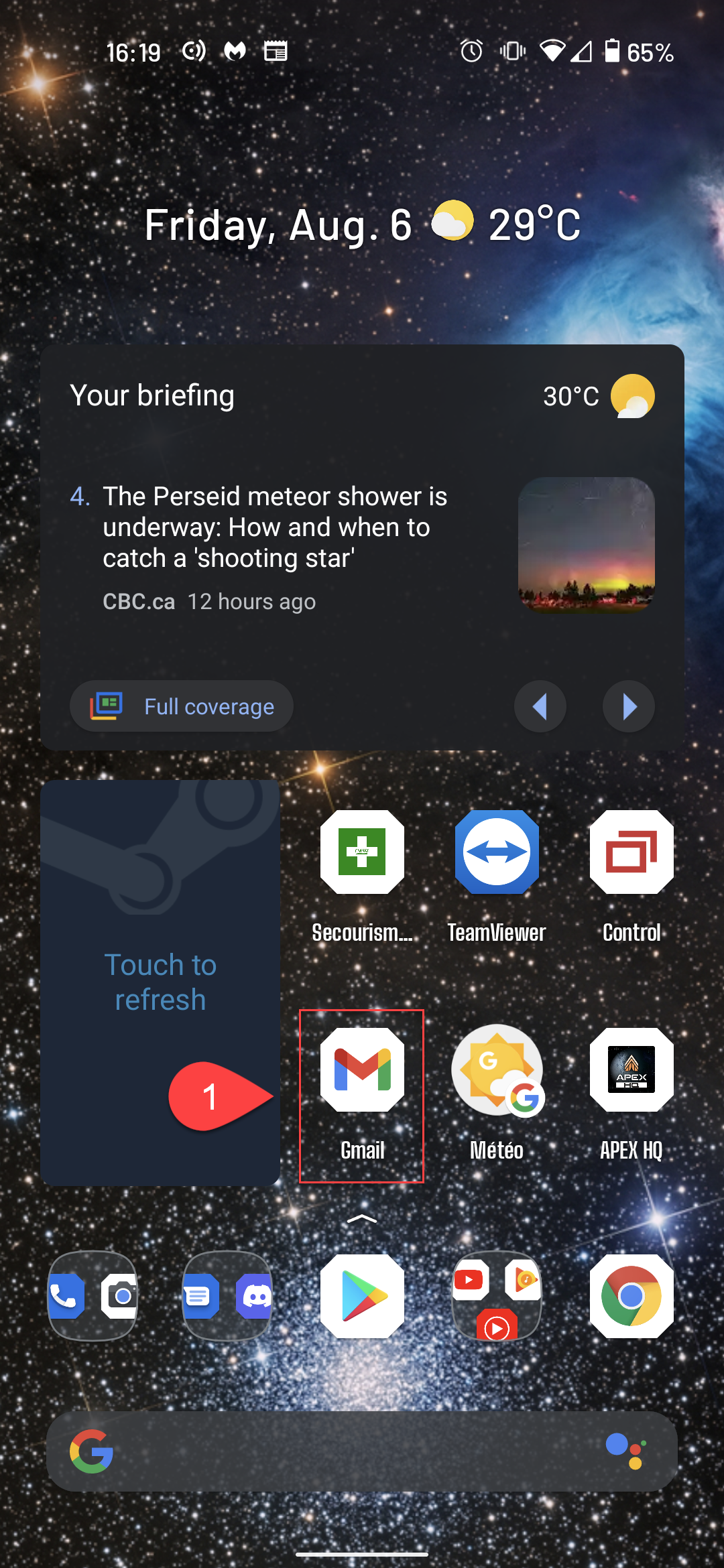
- Allez sur sur les trois ligne
(application Gmail)
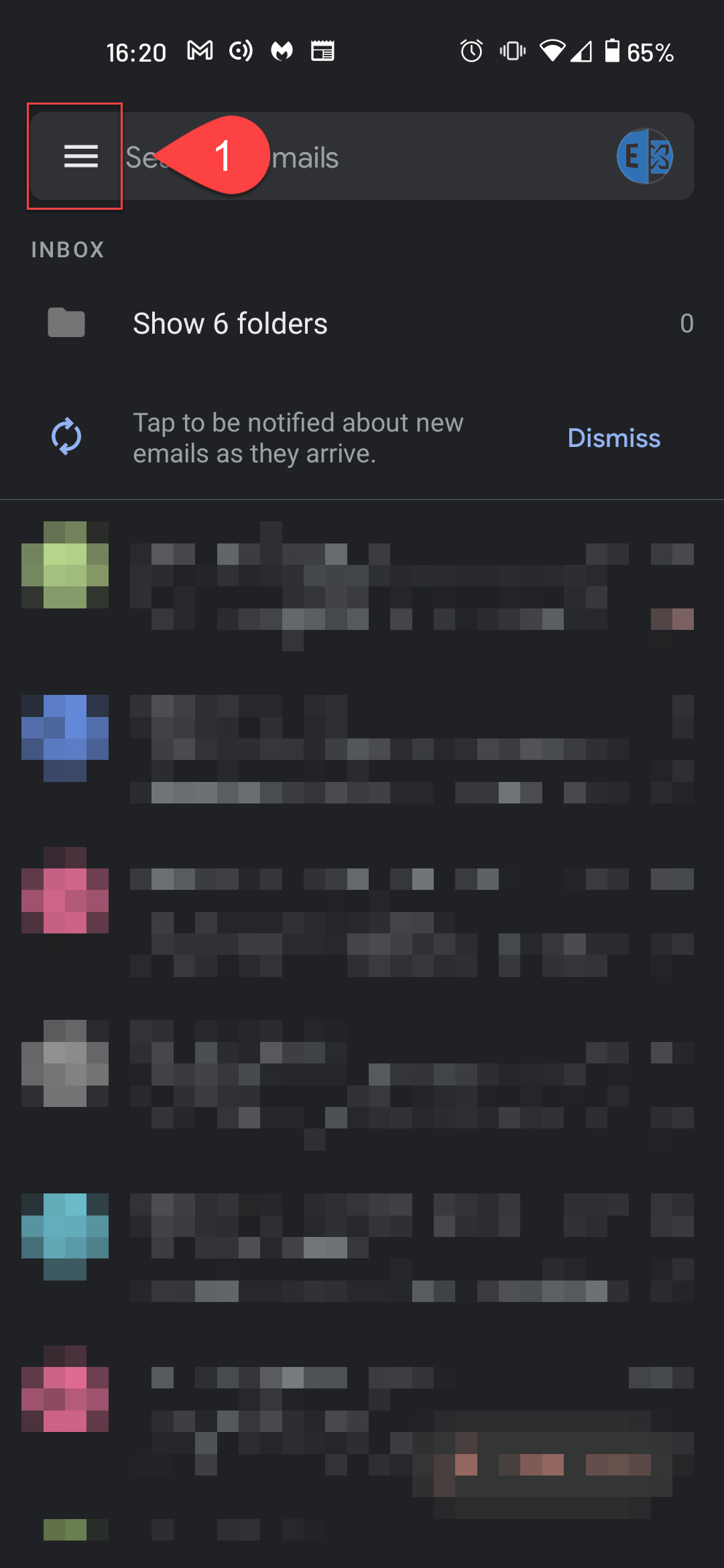
- Allez sur ''Setting ou Paramètre''
(menu de application Gmail)
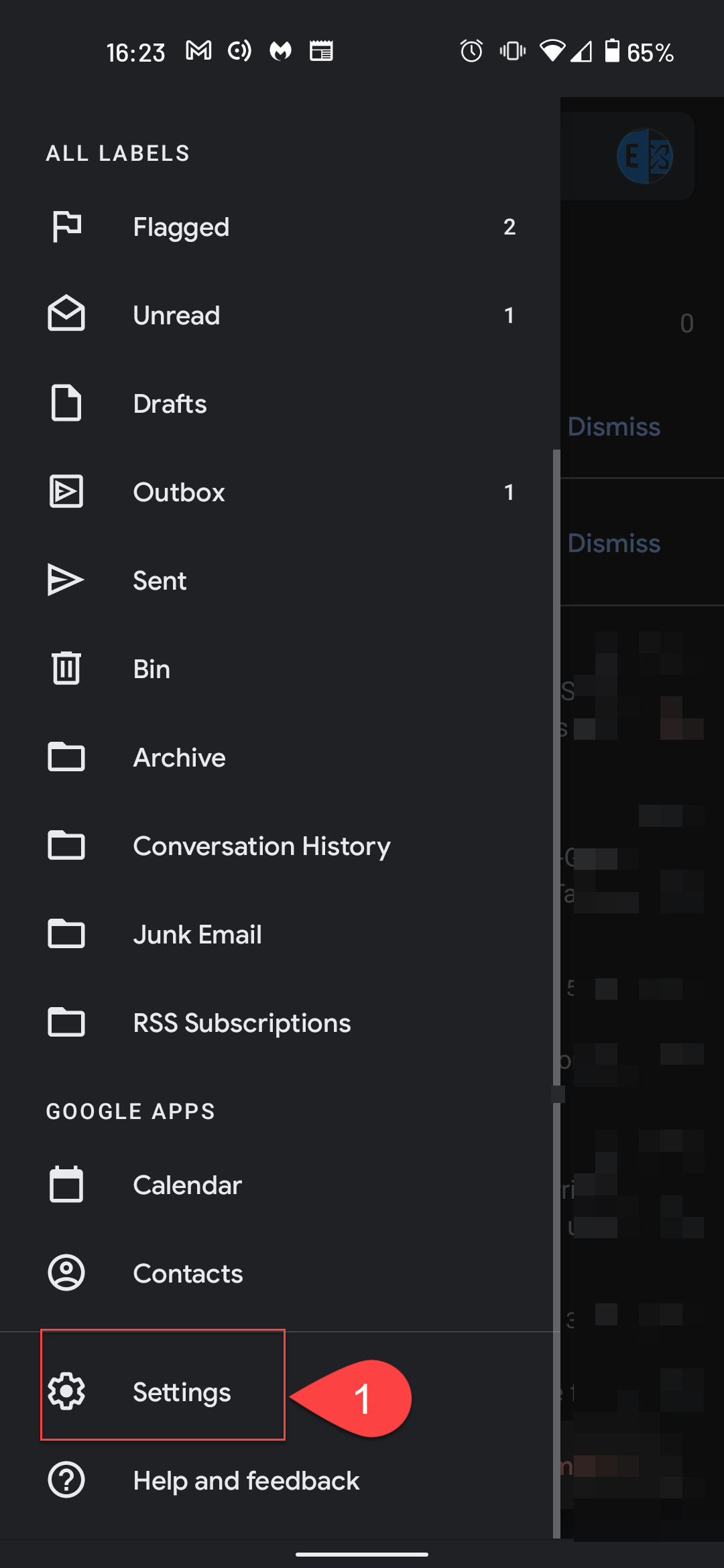
- Allez sur ''Add Account ou Ajouter un Compte)
(Menu setting ou Paramètre)

- Choisisez le votre type de compte ''Exchange''
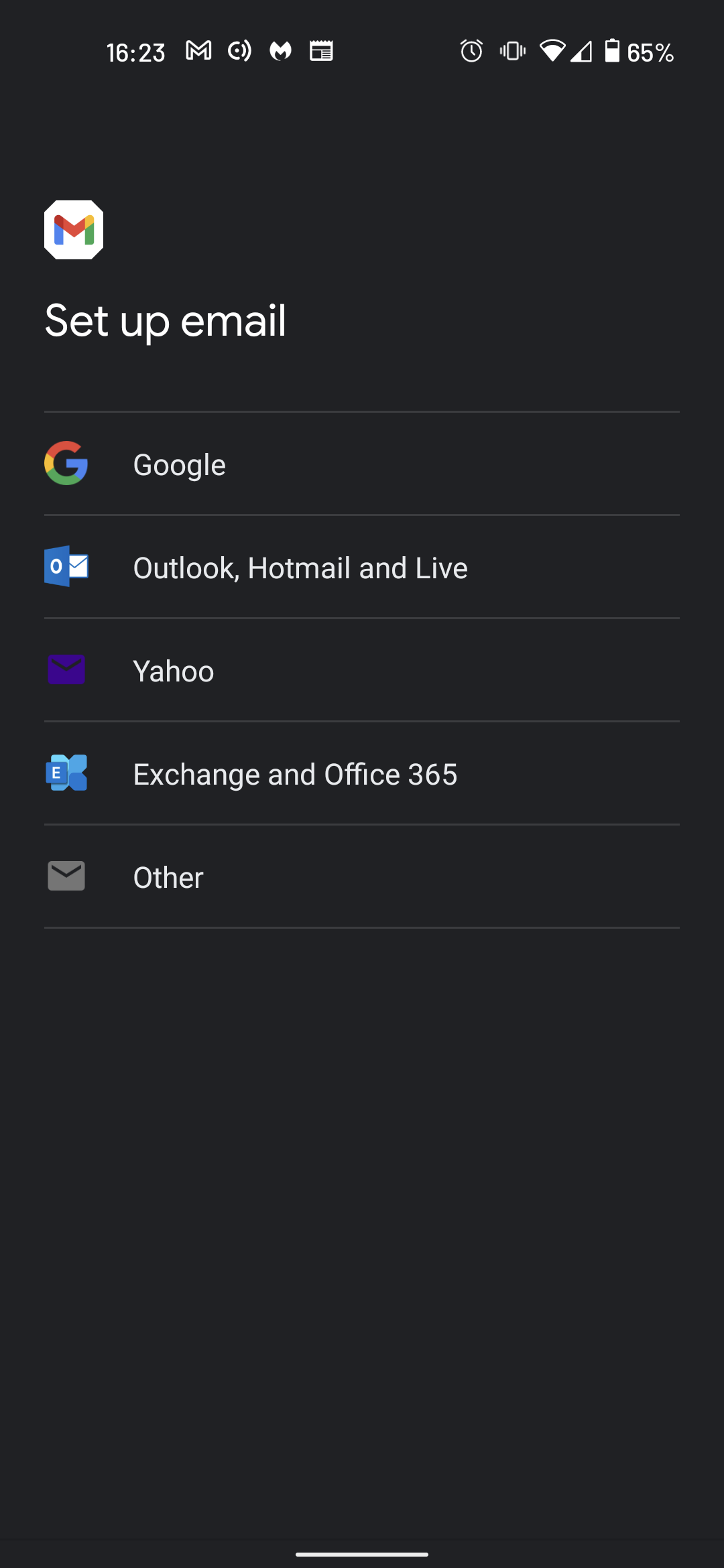
- Vous pouvez entrer ''email''
- Allez a ''Set up Manually ou Configurer manuellement''
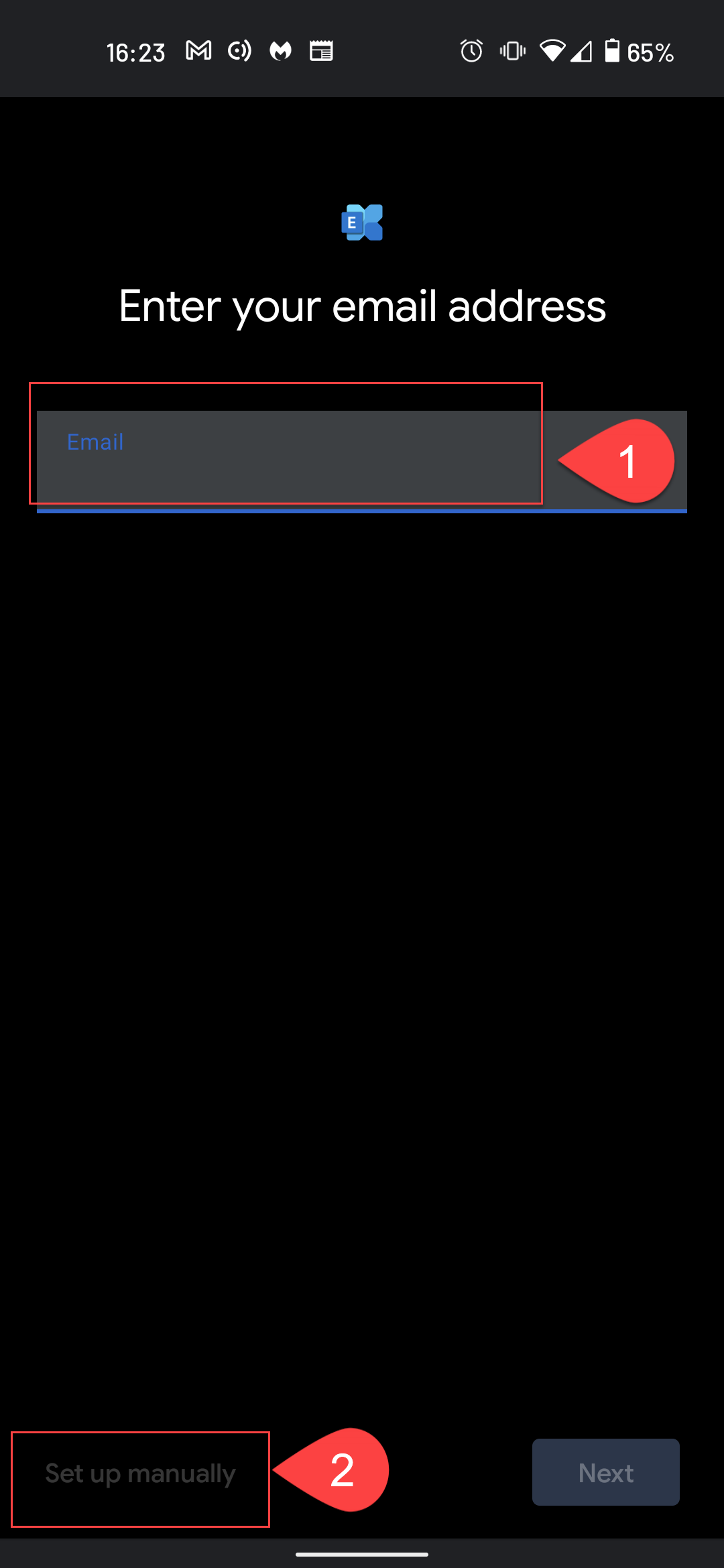
- Entrer ''Votre Adresse Email"
- Entrer "Votre Mot de passe"
- Entrer "votre Domaine"suivi d'un "Backslash \" et de "Votre Username"
- Entrer "Adresse Remote"
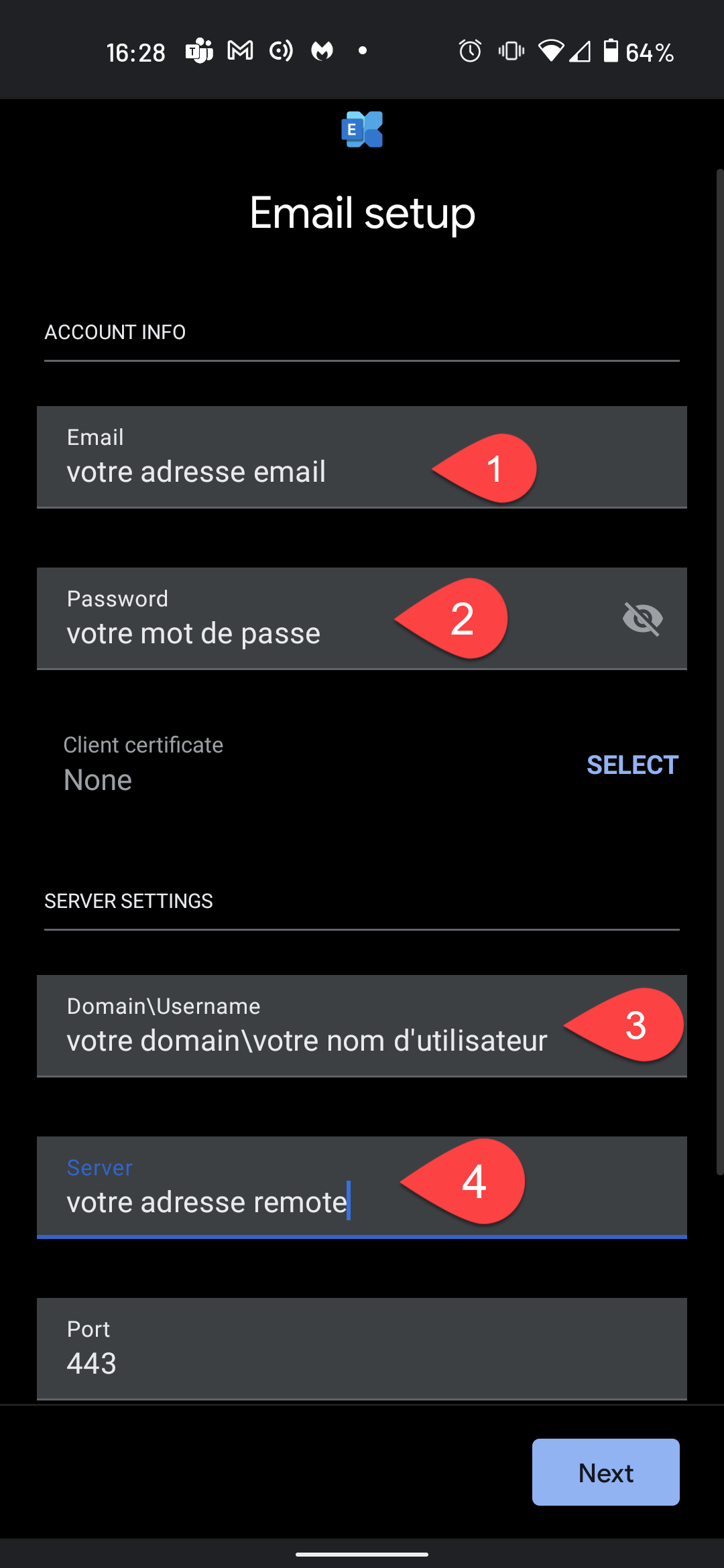
- Appuyer Sur "Done ou Terminer"
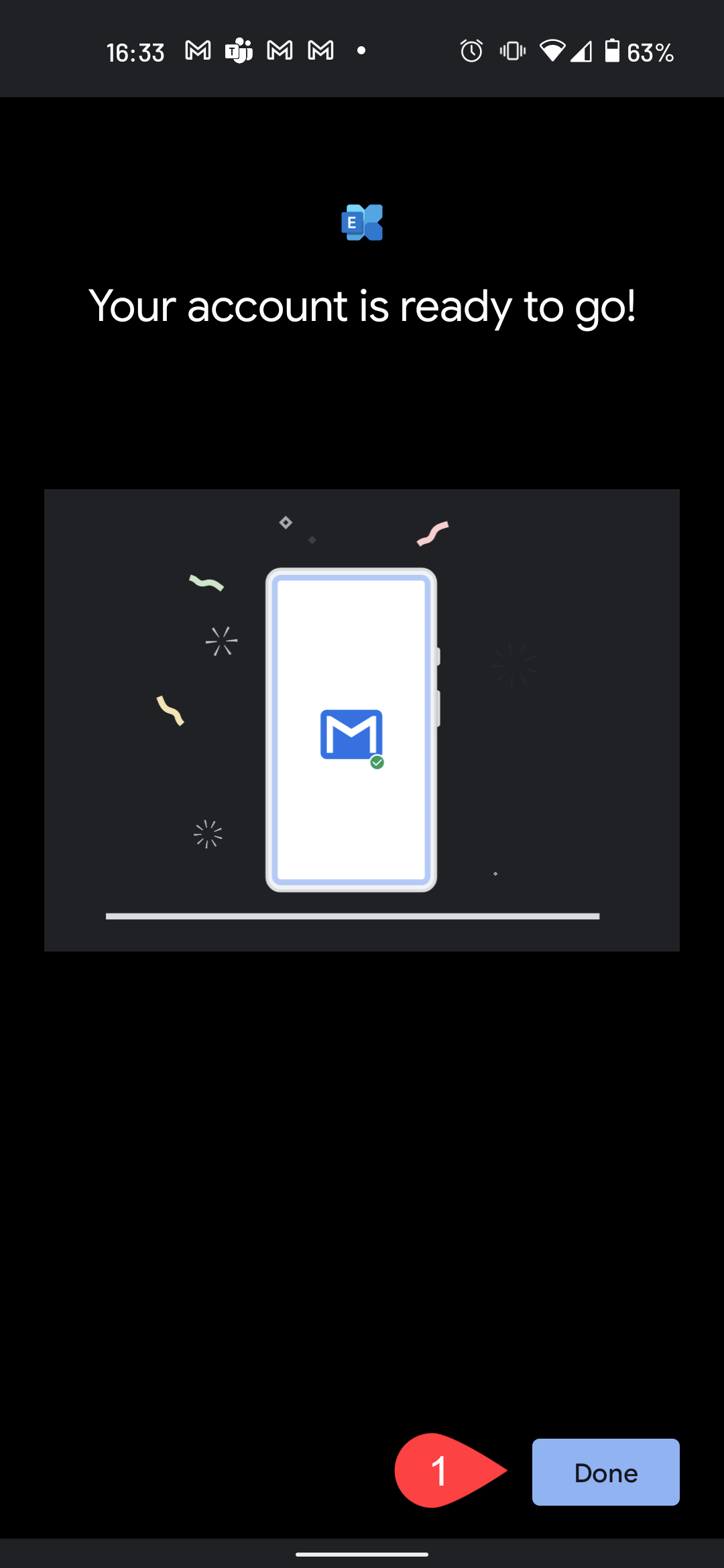
Application Outlook
Cette procédure vous servira à configurer le courriel du client via sont serveur Exchange ou Le Nuage dans Outlook